DVDビデオオブジェクトファイル(VOBファイルとも呼ばれます)は、DVDにあるファイルです。 VOBファイルには、字幕、ビデオ、オーディオなど、ほとんどのデータが含まれています。 ナビゲーションコンテンツとDVDメニューもあります。 または、DVDのビデオ自体の一部のクリップを共有する場合は、VOBをGIF形式などのはるかに互換性のある形式に変換する必要があります。 その結果、必要なクリップを他の人とすばやく共有したり、ソーシャルメディアアカウントで使用したりすることができます。 この記事の指示に従って、変換することができます VOBファイルをGIFに オフラインとオンラインの両方で利用可能なさまざまなコンバータツールを使用します。
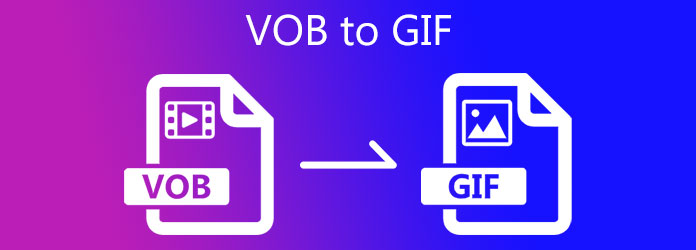
動画変換 究極 間違いなく、VOBファイルをGIF画像に変換するための最良かつ最も信頼性の高いデスクトップアプリケーションです。 ボタンを数回タッチするだけで、数分でファイルを変換できます。 さらに重要なことに、ほとんどすべての入出力形式をサポートしているため、必要な形式がサポートされているかどうかを心配する必要はありません。 さらに、最も愛されているファイルが変換されるまで70〜XNUMX時間待つ必要はありません。 このツールのXNUMX倍高速な変換テクノロジーにより、ファイルの変換はもはや面倒ではありません。 ほんの数秒で、ファイルを変換することができます。 とにかく、このツールがVOBファイルをGIFに変換する際にどのように機能するかについて詳しく知るには、以下の簡単な手順に従ってください。
主な機能
VOBからGIFへのコンバーターをダウンロードしてインストールします
まず最初に設定するには、ブラウザを起動し、Video Converter UltimateのメインWebサイトにアクセスして、デスクトップにツールをダウンロードします。 逆に、下のダウンロードボタンを押すと、すばやくインストールできます。
インターフェイスにVOBファイルを追加します
次に、を選択してVOBファイルをインポートします プラス(+) ユーザーインターフェイスの中央にあるボタン。 多くのファイルをインポートしたい場合は、 ファイルの追加 ボタンを押してから、 フォルダの追加.
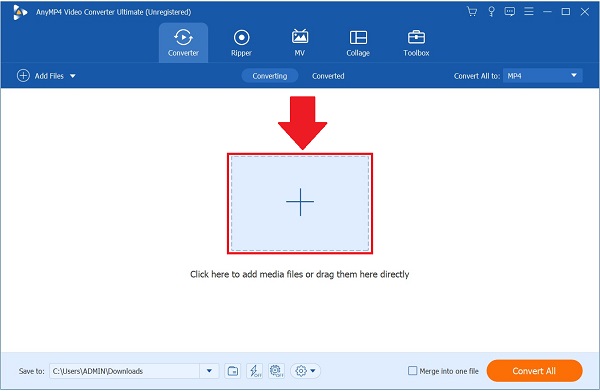
VOBファイルをアニメーションGIFに変換します
VOBファイルをインポートした後、チェックマークを付けることでVOBをGIFに変更し始めることができます。 フォーマット 出力詳細の期間の近くにあるアイコン。 次に、をクリックします ビデオ タブ。 ビデオフォーマットのリストから、 GIF フォーマットして選択します 同じソース 変更を保存するための解決策として。
注: を打つことによって カスタムプロファイル 希望の解像度のアイコンで、ビットレート、フレームレート、色の設定を変更し、ループアニメーションを有効にしてGIFを繰り返し続けることができます。 次に、をクリックします 新規作成 出力に新しい変更を設定します。
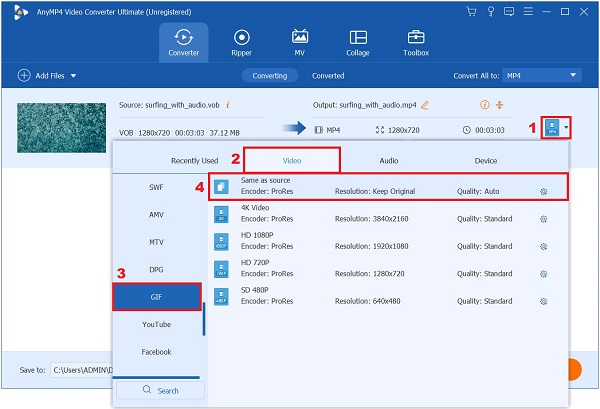
VOBファイルの名前を変更します
出力を設定した後、を選択してVOBファイルの名前を変更できます。 近くのボタン 変換された タブには何も表示されないことに注意してください。

高速変換機能をアクティブにする
次に、変換を70倍高速化するには、 超高速変換、インターフェースの下部にある照明アイコンを象徴します。
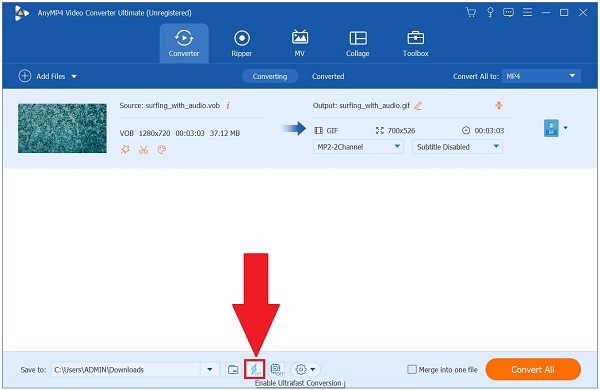
デスクトップにGIFファイルをエクスポートします
最後に、GIFファイルを楽しむには、 すべて変換 インターフェイスの右側にあるボタンをクリックして、レンダリングプロセスが終了するのを待ちます。 さあ、アニメーションGIFを友達と共有しましょう!
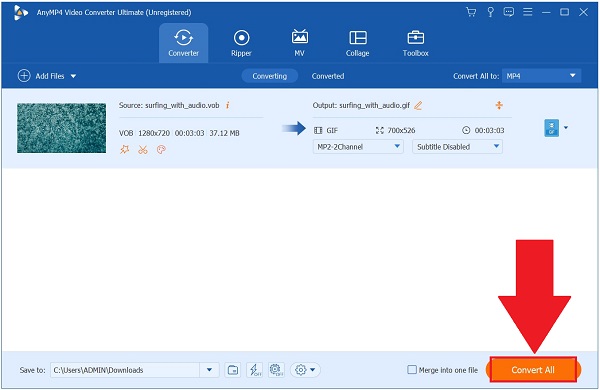
Convertioは、変換要件を支援するために利用できる最も称賛に値するオンラインツールの300つです。 さまざまな形式を変換し、ドキュメント、電子書籍、フォント、プレゼンテーション、画像、オーディオ、ビデオなどの形式をニーズに合わせて変換できるようにします。 それ以上に、それはほぼ100のフォーマットをサポートし、バッチ変換を提供します。 ユーザーは、ファイルごとに最大XNUMXMBのサイズのファイルしかアップロードできないという唯一のことに不満を持っています。 これは、大きなファイルを変換する必要がある場合、これは最適なオプションではない可能性があることを意味します。 それでも、VOBファイルをGIFに変換する手順は次のとおりです。
ブラウザでオンラインツールを実行します。
フォルダからVOBファイルを選択します。 それ以外の場合は、DropboxまたはGoogleドライブを介してファイルをアップロードできます。
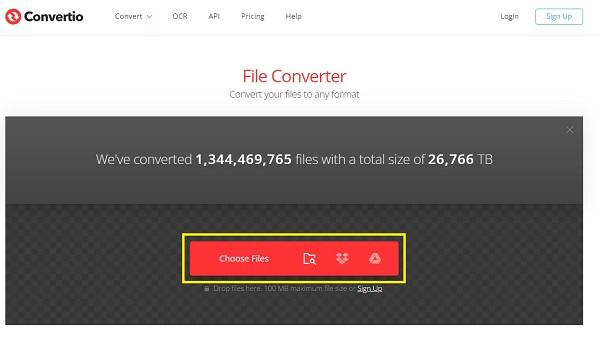
VOBファイルをインポートしたら、次にクリックしてVOBファイルをGIFに変換します。 フォーマット ドロップダウンメニュー。 次に、 GIF 希望のフォーマットとして。
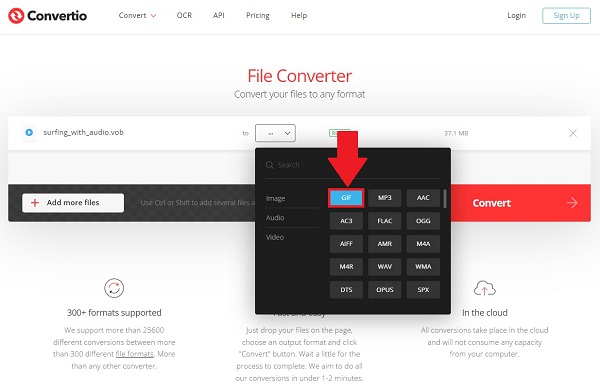
希望する形式を選択したら、チェックマークを付けます 変換 インターフェイスの右隅にあるボタンをクリックして、変換プロセスを開始します。
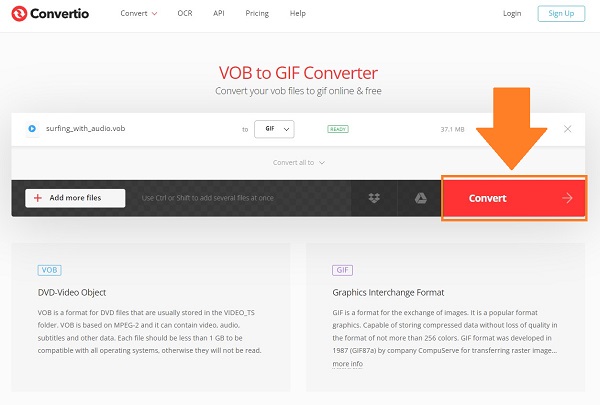
最後に、ファイルフォルダの宛先に移動してGIFファイルをプレビューします。
Aconvertは無料のオンラインです ビデオからGIFへのコンバーター InternetExplorerを含む現在のブラウザで使用できます。 これを使用すると、MP3、MP4、MOV、FLVなどのさまざまなオーディオ形式とビデオ形式の間で変換できます。 さらに、それらをJPEG、PNG、SVGなどの画像形式に変換できます。 このオンラインプログラムを使用する利点は、それに関連する料金がなく、登録が不要なことです。 ただし、セッションごとにXNUMXつの変換しか許可されないという事実は、ある時点で不利になる可能性があります。 一方、VOBファイルをGIFに変換する方法の簡単で簡単な手順を見てください。
ブラウザを引いて、コンバータツールの公式サイトにアクセスします。 現在のブラウザにデバイスをインストールして起動します。
メニューバーから、を見つけてチェックマークを付けます ビデオ タブ。 それはすぐにビデオコンバーターページにあなたを導きます。
![[ビデオ]タブをクリックして変換します](https://www.bluraycopys.com/images/video/vob-to-gif/aconvert-click-video-tab.jpg)
その後、 ローカルファイル ボタンをクリックして、フォルダからVOBファイルをアップロードします。
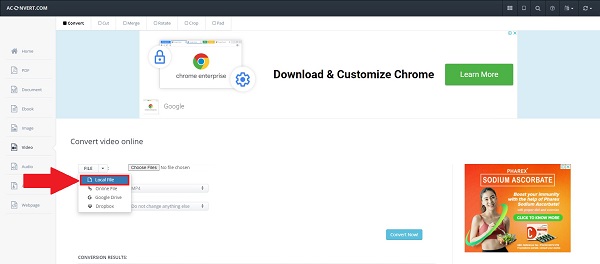
ファイルをアップロードしたら、 ターゲットフォーマット ドロップダウンメニュー、下にスクロールして、 GIF 形式でダウンロードすることができます。
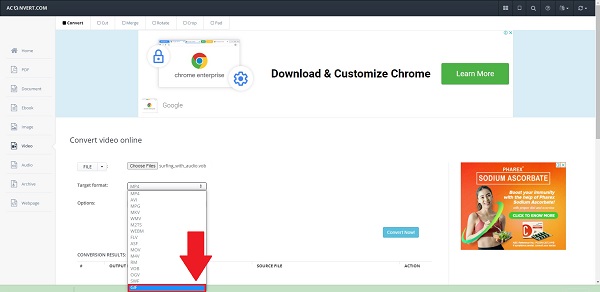
注: を押して出力設定を変更することもできます サイズを変更, フレームレート, およびビットレート設定 ドロップダウンメニューで
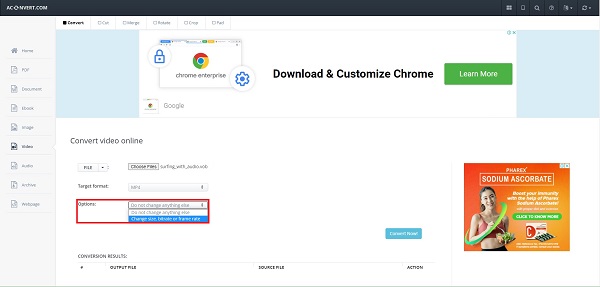
最後に、をクリックします 今すぐ変換する ボタンをクリックしてファイルをエクスポートします。 変換後、GIFをで表示できます ダウンロード
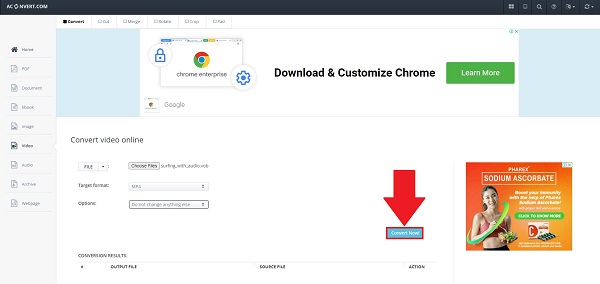
VOBをGIFに変換する最も簡単な方法は何ですか?
すばやく簡単に変換したい場合は、 動画変換 究極。 品質を損なうことなくビデオを迅速に変換する70倍の高速変換テクノロジーを備えています。
VOBはすべてのオペレーティングシステムで再生できますか?
残念ながら、VOBメディアファイルはすべてのオペレーティングシステムおよびデバイスとの互換性がありません。 そのため、VOBファイルがデバイスで機能しない場合は、VOBファイルをユニバーサル形式に変換するためにサードパーティのアプリが必要になる場合があります。
VOBメディアファイルとは何ですか?
VOBまたはビデオオブジェクトはDVDメディアコンテナです。 オーディオ、ビデオ、字幕、メニューコンテンツが含まれています。
これですべてです。 VOBファイルをGIFに変換する方法がわかったので、今後は問題は発生しません。 オンラインツールは、特にインターネット接続が遅い場合に問題になる可能性があります。 ただし、次のようなオフラインデスクトップツールを使用している場合 動画変換 究極、あるファイルを別のファイルに変換すると簡単になります。 ツールは、迅速、簡単、効率的なエクスペリエンスを提供します。 今すぐツールをダウンロードしてください!
もっと読書
Windows、Mac OS X、およびオンラインでのアニメーションGIFリサイザーのトップ8
GIF画像のサイズを無料で簡単に変更するには、PC、Mac、およびオンラインのGIFリサイザーのトップリストを読んで、最適な画像を探すことができます。
デスクトップとオンラインでGIFをMOVビデオに変換するトップ5の方法
GIF画像をMOVビデオに変換する方法は? ここでは、技術的なスキルがなくても、Windows、Mac、およびオンラインでジョブを完了するためのXNUMXつの方法を示します。
PC / Mac / iOS / AndroidでGIFをMP4に変換するための実用的なチュートリアル
すべてのビデオコンバーターの中で、この記事では、Windows、Mac OS X、iOS、およびAndroidデバイスでアニメーションGIFをMP4ビデオファイルに変換する最も簡単な方法を特定します。
M4VからDVDバーナー:WindowsおよびMac用のトップ4ツール
M4Vファイルをバックアップするための最良の方法を見つけていますか? このブログは、DVDバーナーへの優れたM4Vと、ビデオを書き込むための確実なチュートリアルを提供します。